
Compreendendo a arquitetura de 32 bits vs. 64 bits em dispositivos Android
Com os avanços na arquitetura de hardware, tanto os processadores de 32 bits quanto os de 64 bits se tornaram predominantes em dispositivos Android. Embora a tecnologia não seja nova, muitos usuários continuam desconhecendo como a arquitetura do processador impacta o desempenho de seus smartphones. Em essência, um processador de 64 bits é superior a um equivalente de 32 bits porque pode processar maiores quantidades de dados simultaneamente.
Isso levanta uma questão essencial para usuários do Android: como posso determinar se meu dispositivo executa um sistema operacional de 32 ou 64 bits?
Como determinar se seu telefone é de 32 bits ou 64 bits
É crucial saber se seu dispositivo Android suporta aplicativos de 32 bits ou 64 bits, especialmente ao instalar aplicativos via side-loading. A compatibilidade do arquivo APK depende da versão do sistema operacional em execução no seu dispositivo. Aqui está um guia direto para ajudar você a verificar a arquitetura do seu dispositivo:
- Baixe o aplicativo AIDA64 na Google Play Store.
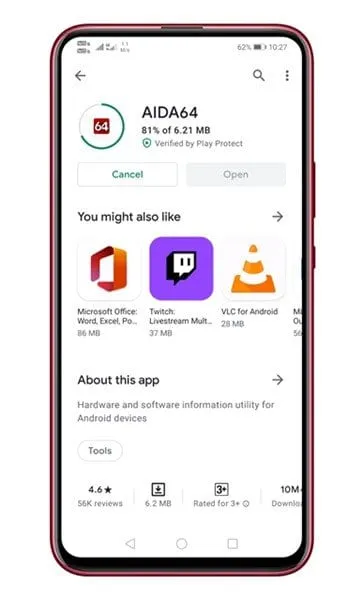
- Abra o aplicativo. Quando iniciado, toque na opção CPU para acessar informações detalhadas.
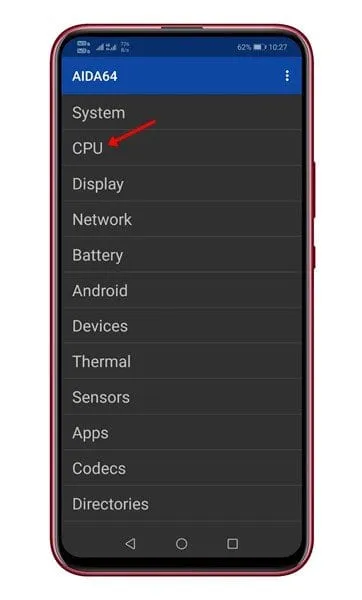
- Procure a entrada Conjunto de Instruções ; isso indicará qual arquitetura de CPU seu dispositivo utiliza.
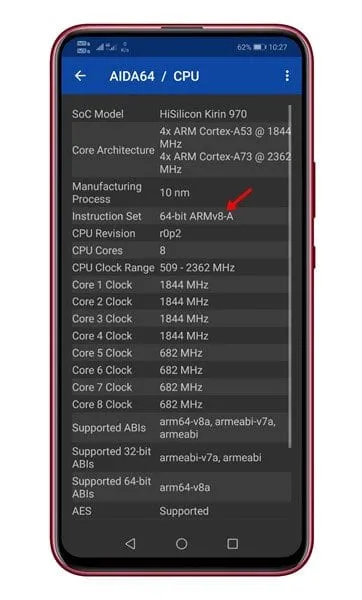
- Para confirmar a versão do Android em execução no seu dispositivo, selecione a opção Android .
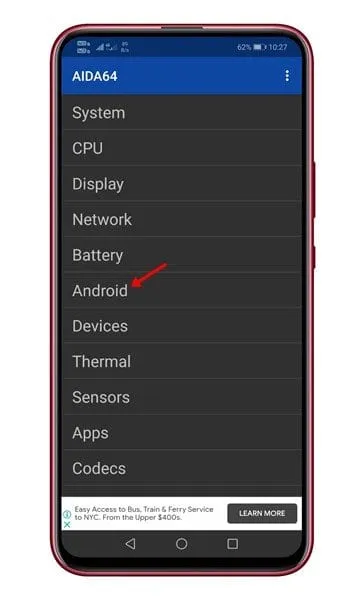
- Verifique o campo Arquitetura do Kernel , que esclarecerá se o seu Android é de 32 ou 64 bits.
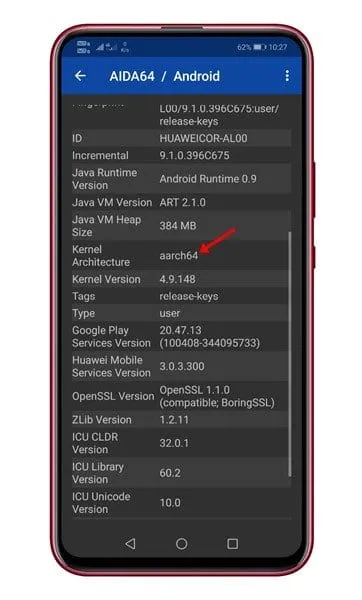
Usando CPU X para verificar a arquitetura do seu dispositivo
Outra ferramenta eficaz para identificar a arquitetura do seu telefone é o aplicativo CPU X. Este aplicativo oferece detalhes abrangentes sobre o processador do seu dispositivo, incluindo contagem de núcleos, velocidade e muito mais. Para utilizar o CPU X, siga estas etapas:
- Baixe e instale o CPU X na Google Play Store.
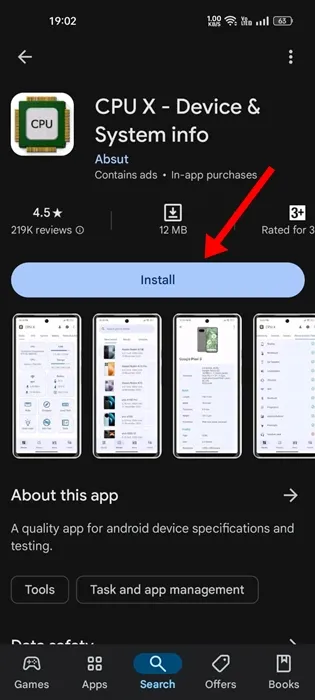
- Após a instalação, inicie o aplicativo.
- Navegue até a aba CPU para visualizar informações específicas.
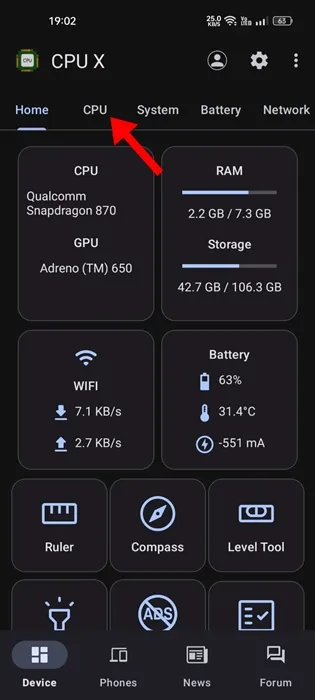
- Role para baixo até a seção Conjunto de Instruções para determinar a arquitetura da CPU.
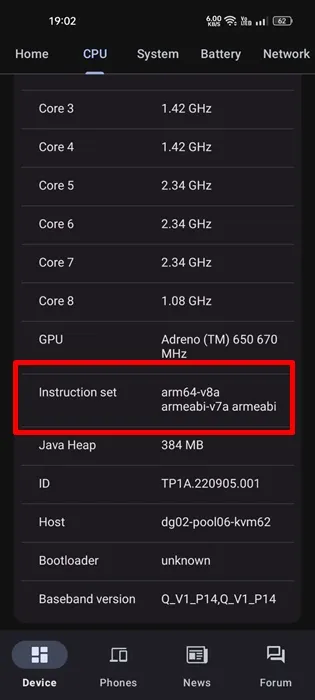
Este guia serve para esclarecer como verificar se seu dispositivo Android opera em um sistema de 32 bits ou 64 bits. Esperamos que essas informações sejam benéficas e incentivem o compartilhamento com amigos. Caso tenha alguma dúvida, sinta-se à vontade para interagir conosco na seção de comentários abaixo!




Deixe um comentário